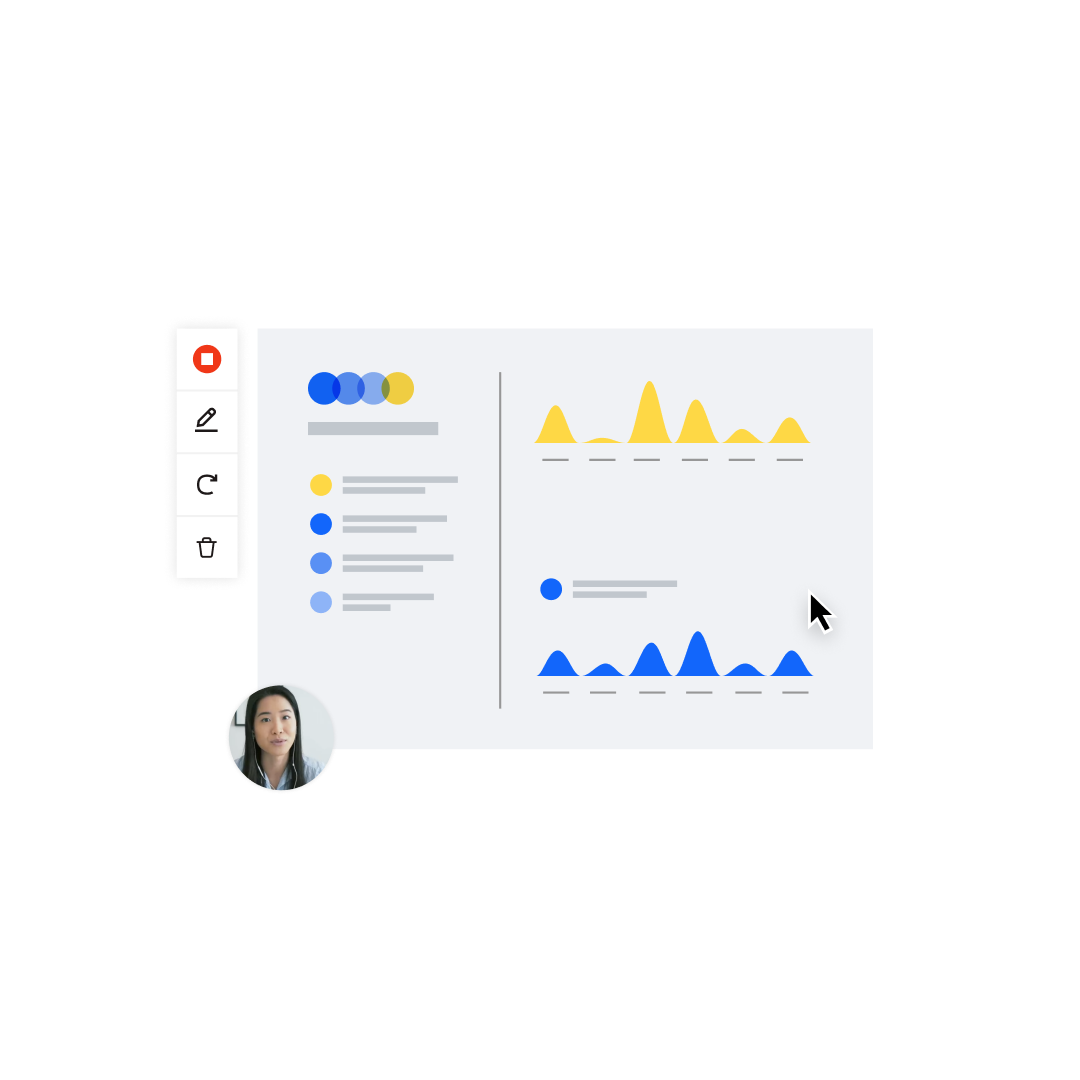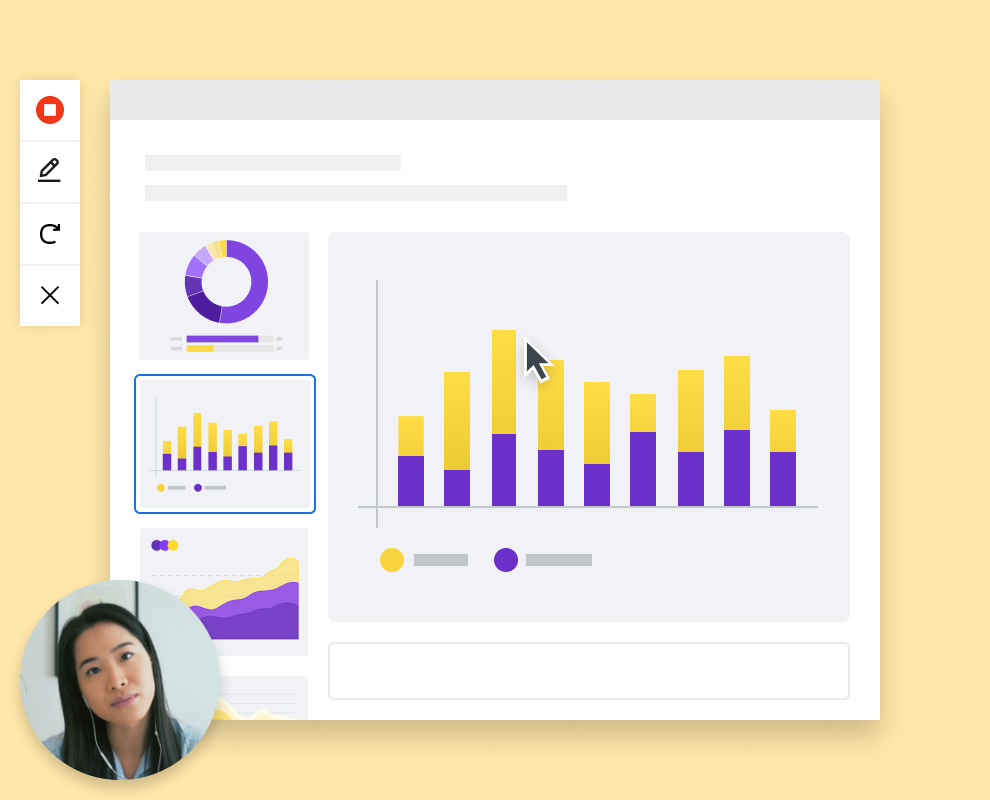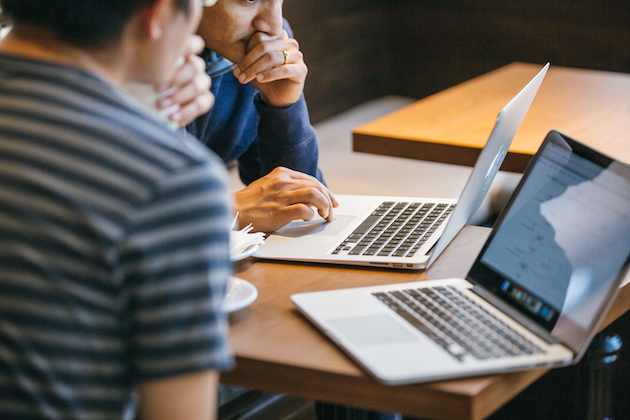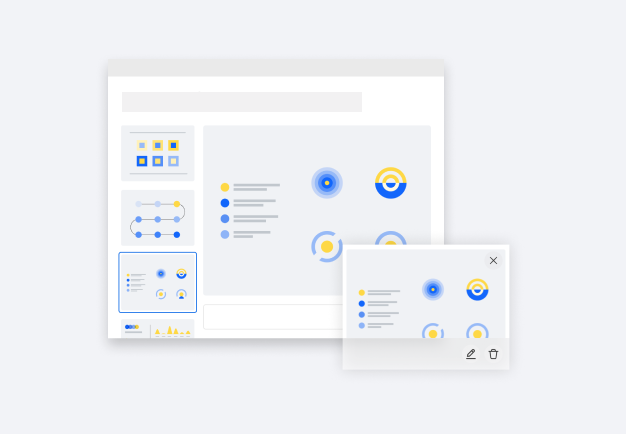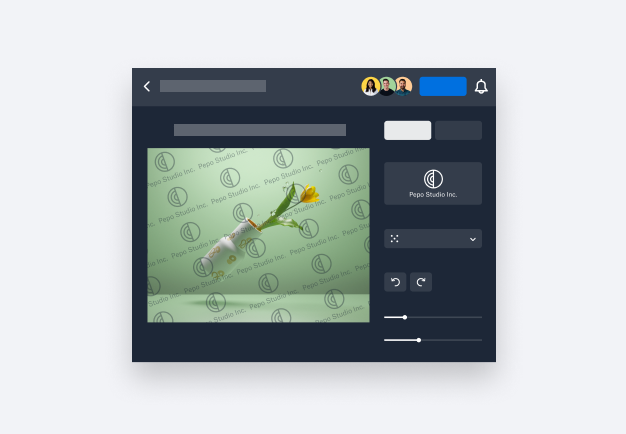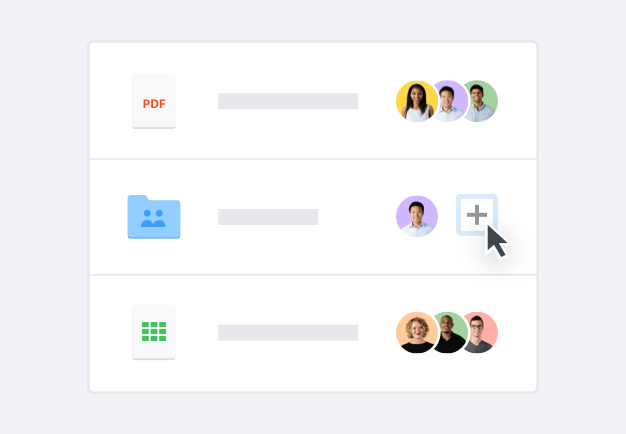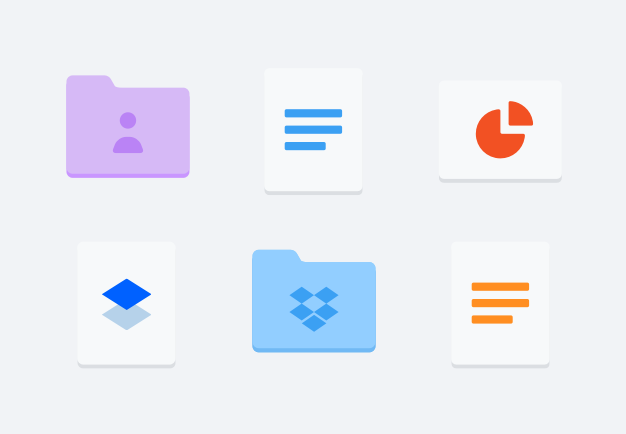แบ่งปันบันทึกหน้าจอส่วนบุคคลโดยไม่ยุ่งยาก
บันทึกหน้าจอบางส่วนหรือทั้งหมดพร้อมวิดีโอโอเวอร์เลย์ที่ถ่ายตัวคุณเองจาก Mac หรือ PC ของคุณ ใช้เครื่องมือทำเครื่องหมายในการเขียน ไฮไลท์ หรือวาดรูปเพื่อให้คนเข้าใจความคิดของคุณอย่างชัดเจน
การเพิ่มความมีชีวิตชีวาให้กับบันทึกหน้าจอด้วยกล้องของคอมพิวเตอร์ของคุณก็เป็นเรื่องง่ายเช่นเดียวกัน หากบันทึกหน้าจอด้วย Dropbox Capture คุณก็ไม่จำเป็นต้องใช้อุปกรณ์บันทึกหน้าจอจากภายนอกอีกต่อไป